Error con las imágenes al migrar WordPress
Hoy venimos a hablaros de un problema, que aunque parezca muy serio a primera vista, es uno de los más comunes. Nos referimos al error que se produce con las imágenes de nuestro sitio web cuando migramos nuestro WordPress. Este error consiste básicamente en que las imágenes de toda nuestra web (o la mayoría de ellas) dejan de visualizarse, debido a que la url que tiene almacenada en base de datos no coincide o porque las imágenes no se hayan importado correctamente durante la migración.
¿Por qué sucede esto?
Este problema es debido a que al migrar nuestro sitio a un hosting o dominio diferente, en la base de datos siguen almacenándose estas imágenes con la antigua url, por lo tanto en nuestro nuevo hosting o dominio, cuando intenta acceder a esta ruta que tenemos almacenada, se encuentra con que no existe y por lo tanto, no muestra nuestras imágenes.
¿Cómo podemos comprobar si es por esta causa o por otra diferente?
Una de las formas más rápidas y sencillas para ver si de verdad nuestras imágenes están ahí pero la url es incorrecta, es la siguiente. Si tenemos acceso a nuestra web mediante FTP, debemos ingresar a nuestro sitio y meternos en el directorio wp-content/uploads, ahí podrás ver que todas tus imágenes están a salvo. Una vez que hemos comprobado que están en ese directorio, podemos asegurar que el problema está en las urls.
¿Cómo puedo poner las urls bien de nuevo?
La forma más rápida y sencilla para cambiar varias urls simultáneamente es mediante un plugin. Nosotros utilizamos y recomendamos Better Search Replace. Este plugin cuenta con más de setecientas mil instalaciones activas y es totalmente gratuito. Lo puedes encontrar tanto en el repositorio de WordPress o puedes descargarlo desde este enlace.
Una vez lo instalemos y lo hayamos activado, podemos acceder a él desde el menú lateral izquierdo Herramientas / Better Search Replace. Una vez entremos en dicho menú nos aparecerá esta interfaz.

-En el primer campo, Buscar por, se introduce el texto que queremos buscar, en este caso, tendrias que buscar la url, dominio o cadena que estuviese mal de las urls de tus imágenes.
-En el segundo campo, Sustituir con, pondremos la url, dominio o cadena que va a sustituir a la cadena que hemos especificado en el campo anterior.
-En el campo Seleccionar tablas tienes que seleccionar en qué tabla o tablas quieres realizar la búsqueda de la cadena que quieres sustituir. Nuestra recomendación es que busques en todas las tablas, ya que de esta forma nos aseguramos de que no se nos escape ni una sola url incorrecta.
-Si seleccionas el campo de ¿No tener en cuenta mayúsculas/minúsculas? esto hará que no se tengan en cuenta mayúsculas ni minúsculas, valga la redundancia, es decir, si la cadena que tu vas a buscar es miDominio, la búsqueda te devolverá coincidencias tanto con miDominio, midominio, MIDOMINIO, etc. Nuestra recomendación es que esta opción se deje sin seleccionar. Si seleccionas esto puede que sustituyas una cadena que en realidad no querías pero era exactamente igual que la que has buscado si no se tienen en cuenta mayúsculas y minúsculas.
– ¿Sustituir el GUID? lo que hace es, como bien indica su nombre, omitir todas las columnas de las bases de datos que tengan como título “guid”.
-Por último, este campo, ¿Quieres ejecutar un simulacro?, lo que hace es que mientras esté activada la opción, no modificará nada de la base de datos. Solo se sustituirá la cadena que hayas buscado por la que quieras reemplazar una vez que hayas desactivado esta opción, de lo contrario, solo buscará las coincidencias de la cadena que buscas sin modificar nada más.
Una vez que hayamos ajustado las opciones que se muestran arriba, podemos darle al botón de Ejecutar búsqueda/simulacro. Nosotros normalmente solemos indicar la cadena que queremos buscar y ejecutamos la búsqueda sin desactivar la opción de ¿Quieres ejecutar un simulacro? de esta forma vemos cuantas coincidencias se han encontrado y dónde.
Una vez que hemos visto esta información, desactivamos la opción del simulacro y ejecutamos la sustitución de la cadena que hemos indicado. De esta forma podemos comprobar si se han sustituido el mismo número que resultados se mostró en la comprobación.
Conclusión
Como puedes ver, un problema que a primera vista parece algo muy grande y muy gordo, tiene una solución tan sencilla como esta. Comentanos si alguna vez te paso este error al migrar WordPress, en caso afirmativo puedes indicarnos como lo solucionaste, por si usaste un método diferente al propuesto, otra gente que tenga el mismo problema que tu, pueda beneficiarse con la ayuda prestada en los comentarios.
Si has llegado hasta aquí porque te ha sucedido el error, cuéntanos si has podido solucionarlo con la propuesta que te hemos traído hoy y si te ha parecido fácil, sencillo y útil.

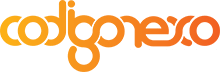





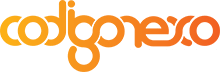




1 Comentarios
Alejandro Cáliz
Muy bueno y directo a diferencia de muchísimas web que sobre este y otros muchos temas puntuales se pierden en divagaciones.